विषयसूची:
- आपूर्ति
- चरण 1: अपने डिवाइस को लॉगिंगप्लेटफ़ॉर्म में जोड़ें
- चरण 2: हार्डवेयर कनेक्शन आरेख उदाहरण
- चरण 3: माइक्रो एसडी कार्ड के लिए आवश्यक सॉफ्टवेयर अपलोड करें (विंडोज गाइड)
- चरण 4: रास्पियनओएस, रास्पबेरी के लिए पायथन प्रोग्राम लोड हो रहा है और कॉन्फ़िगरेशन की आवश्यकता है
- चरण 5: Logingforest.com प्लेटफॉर्म पर डेटा की जांच करें
- चरण 6: रास्पबेरी बूट अप पर स्वचालित रूप से पायथन स्क्रिप्ट चलाएँ

वीडियो: रास्पबेरी पीआई तापमान और आर्द्रता लॉगिंग, क्लाउड वेदर स्टेशन, वाईफाई और मोबाइल आँकड़े: 6 कदम

2024 लेखक: John Day | [email protected]. अंतिम बार संशोधित: 2024-01-30 09:20
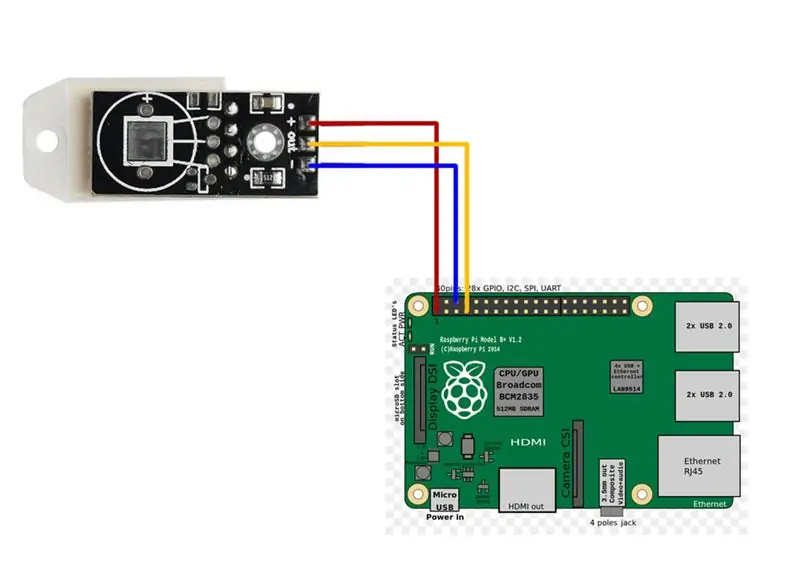
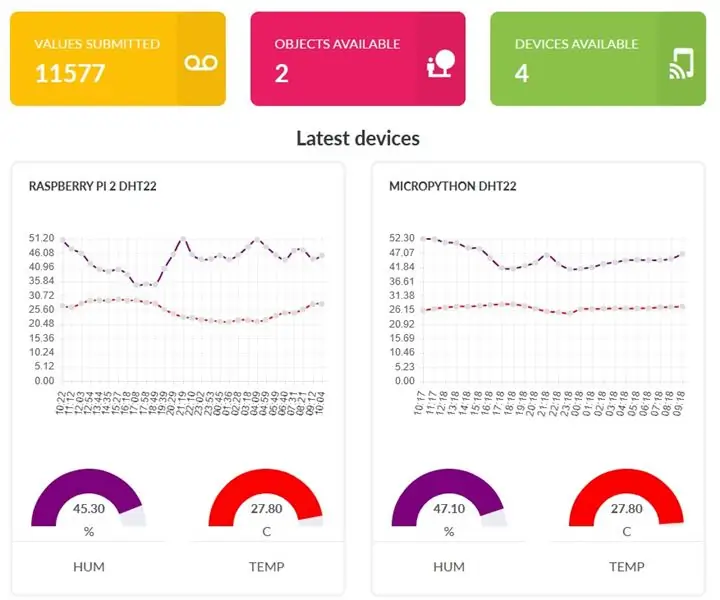

रास्पबेरी पीआई डिवाइस के साथ आप कमरे, ग्रीनहाउस, लैब, कूलिंग रूम या किसी अन्य स्थान पर तापमान और आर्द्रता डेटा को पूरी तरह से मुक्त कर सकते हैं। इस उदाहरण का उपयोग हम तापमान और आर्द्रता लॉग करने के लिए करेंगे।
डिवाइस को वाई-फ़ाई या ईथरनेट के ज़रिए इंटरनेट से जोड़ा जाएगा
आप अपने मोबाइल फोन, डेस्कटॉप या ब्राउज़र के साथ किसी अन्य डिवाइस पर नवीनतम रीडिंग की जांच करने में सक्षम होंगे
आपूर्ति
इस ट्यूटोरियल के लिए एचडीएमआई, एचडीएमआई केबल, यूएसबी माउस और कीबोर्ड के साथ मॉनिटर की भी आवश्यकता होती है, लेकिन आमतौर पर आपके पास यह पहले से ही होता है
आप यहां आवश्यक उपकरण खरीद सकते हैं (न्यूनतम आवश्यक):
रास्पबेरी पीआई 3 या रास्पबेरी पीआई 2 वाईफाई स्टिक के साथ
माइक्रो एसडी कार्ड (सुझाया गया 32GB)
माइक्रो यूएसबी केबल
केबल के साथ DHT22 मॉड्यूल
होना भी अच्छा है:
आपके डिवाइस को पावर देने के लिए यूएसबी चार्जर
पनरोक संलग्नक
मानक रास्पबेरी संलग्नक (मेरे उदाहरण के अनुसार)
यदि आपके पास USB माइक्रोएसडी रीडर नहीं है
मैंने इसे Banggood.com पर खरीदा है
यह औद्योगिक AM2305 सेंसर के साथ भी परीक्षण/काम करता है
चरण 1: अपने डिवाइस को लॉगिंगप्लेटफ़ॉर्म में जोड़ें
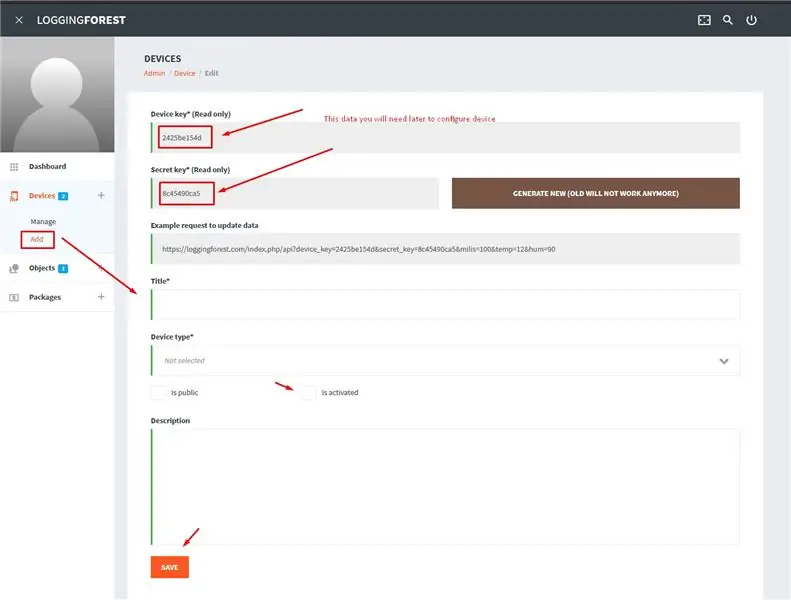
यहां आप बाद में आवश्यक एपीआई कुंजी प्राप्त करने के लिए अपना उपकरण जोड़ सकते हैं:
चरण 2: हार्डवेयर कनेक्शन आरेख उदाहरण
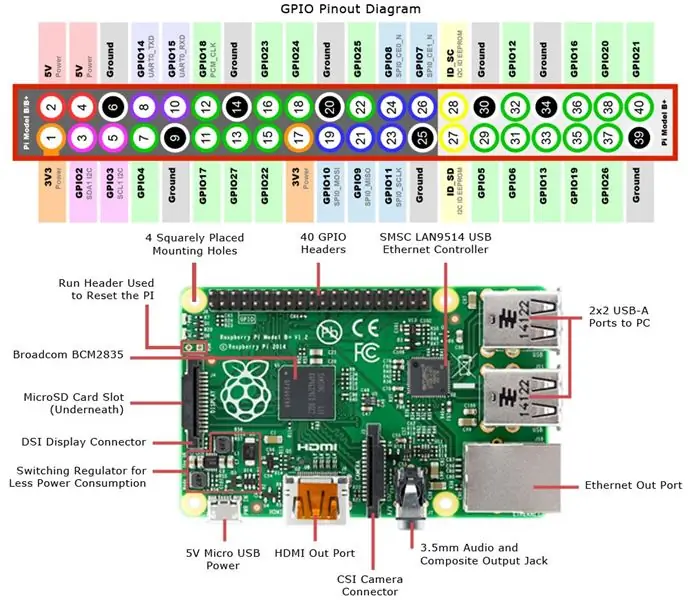
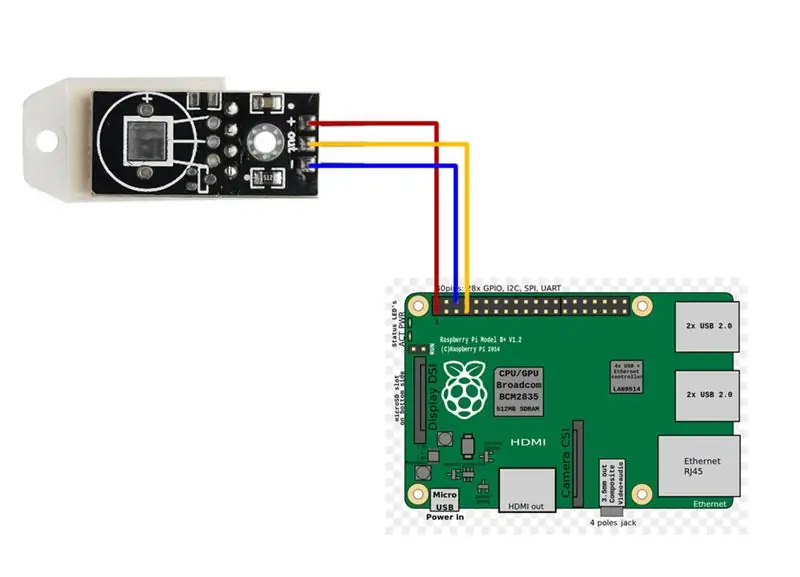
DHT22 आउट को रास्पबेरीपी से इन/आउट पिन जीपीआईओ 4. से कनेक्ट करें
DHT22 + को RaspberryPi 3V पिन से कनेक्ट करें 1
DHT22 कनेक्ट करें - रास्पबेरीपी ग्राउंड पिन 6. से
चरण 3: माइक्रो एसडी कार्ड के लिए आवश्यक सॉफ्टवेयर अपलोड करें (विंडोज गाइड)
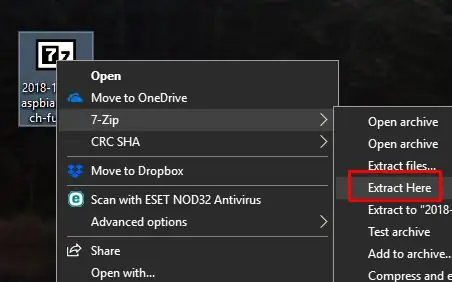
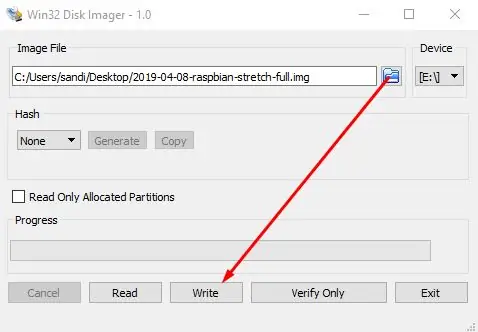
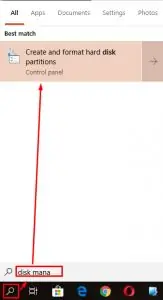
अपने विंडोज पीसी पर माइक्रोएसडी को माइक्रोएसडी इनपुट से कनेक्ट करें, अगर आपके पास यह नहीं है तो यूएसबी संस्करण खरीदें जैसे:
यूएसबी माइक्रो एसडी रीडर
यहां Win32DiskImager डाउनलोड करें
रास्पबेरी पीआई के लिए नवीनतम रास्पियन ओएस यहां डाउनलोड करें (आधिकारिक रास्पबेरी पीआई लिंक)
डाउनलोड किए गए रास्पियन ओएस संग्रह को अपने संग्रहकर्ता या स्क्रीन पर 7zip के साथ निकालें 1
अब आपको अपने माइक्रोएसडी कार्ड में रास्पियन ओएस को Win32DiskImager के साथ लिखना होगा:
तो अपने रीडर में माइक्रोएसडी डालें और Win32DiskImager चलाएं
अपनी डाउनलोड की गई और निकाली गई रास्पियन ओएस छवि फ़ाइल, अपने माइक्रोएसडी का चयन करें और स्क्रीन पर लिखें पर क्लिक करें
समस्या पर सूचना: यदि आपको माइक्रोएसडी में परेशानी या अजीब रूप से स्वरूपित माइक्रोएसडी है, या इसे फिर से चलाना है, तो इससे पहले आपको ड्राइव से सभी वॉल्यूम निकालने और केवल एक बनाने की आवश्यकता है। यह विंडोज़ में डिस्क प्रबंधन उपकरण के साथ स्क्रीन पर 3. के रूप में किया जा सकता है
अपने रास्पबेरी में माइक्रोएसडी डालें, इसे मॉनिटर, माउस और कीबोर्ड से कनेक्ट करें और इसे चलाएं
चरण 4: रास्पियनओएस, रास्पबेरी के लिए पायथन प्रोग्राम लोड हो रहा है और कॉन्फ़िगरेशन की आवश्यकता है
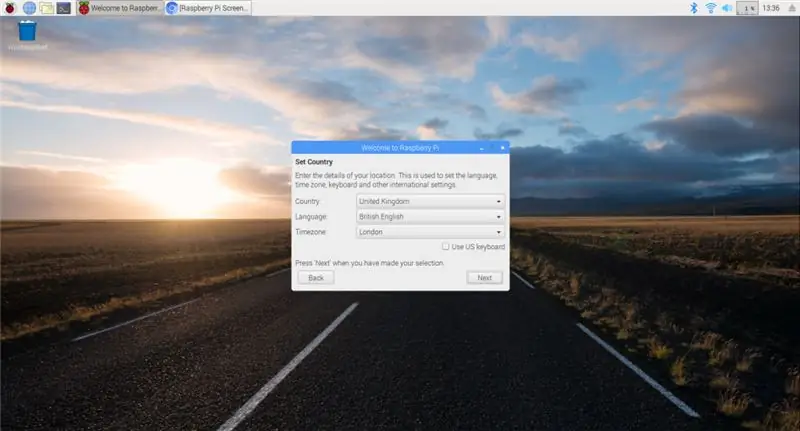
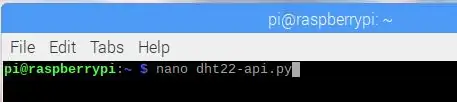

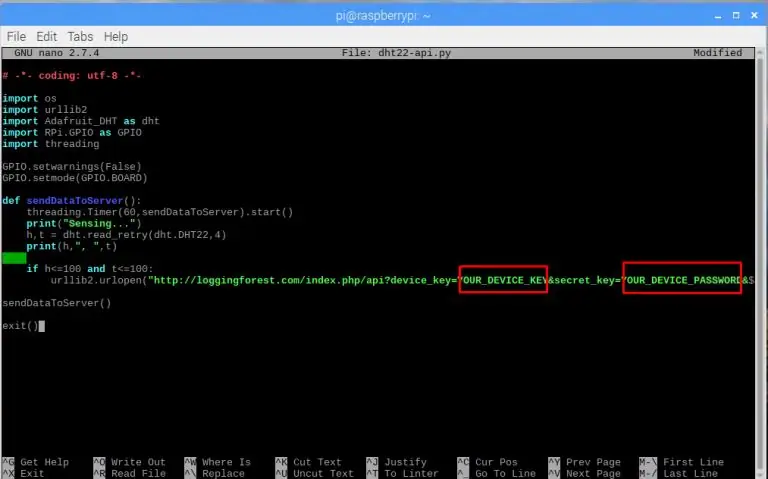
जब रास्पबेरी बूट हो जाता है, तो आपको इसे अच्छे विज़ार्ड के साथ कॉन्फ़िगर करने की आवश्यकता होती है, उदाहरण स्क्रीन 1
उसके बाद टर्मिनल रन में DHT22 के लिए कुछ लाइब्रेरी स्थापित करें:
सुडो एपीटी-अपडेट प्राप्त करें
सुडो एपीटी-बिल्ड-आवश्यक पायथन-देव पायथन-ओपनएसएसएल गिट गिट क्लोन स्थापित करें https://github.com/adafruit/Adafruit_Python_DHT.git && cd Adafruit_Python_DHTsudo python setup.py इंस्टॉल करें
स्क्रीन पर कमांड के साथ अब फाइल बनाएं 2
इस पृष्ठ से मूल लॉगिंगफ़ॉरेस्ट कोड को फ़ाइल में पेस्ट करेंhttps://github.com/sandiwinter/loggingforest/blob…
और स्क्रीन पर loggingforest.com वेबसाइट पर प्राप्त मापदंडों को बदलें 3
CTRL+X Y
प्रवेश करना
परीक्षण के लिए अब आप इस स्क्रिप्ट को स्क्रीन पर चला सकते हैं 4
CTRL+Z से आप इस प्रोग्राम को रोक सकते हैं
चरण 5: Logingforest.com प्लेटफॉर्म पर डेटा की जांच करें
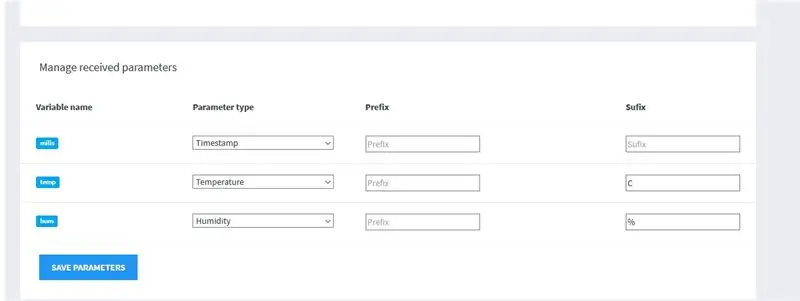
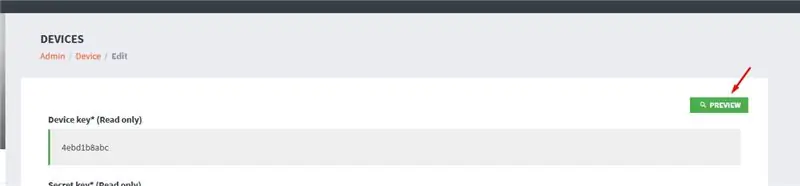
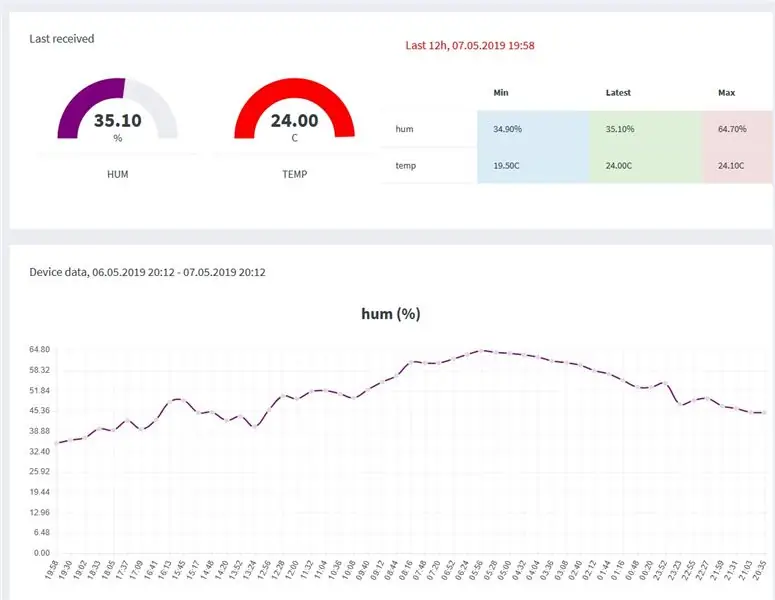
उसके बाद आपका डिवाइस लॉगिंगफ़ॉरेस्ट को डेटा भेजना शुरू कर देगा और आप इसे वहां देख सकते हैं लॉगिंगफ़ॉरेस्ट डिवाइस एडिट में बस पैरामीटर नाम और मानों को स्क्रीन 1 पर परिभाषित करें
स्क्रीन पर पूर्वावलोकन के रूप में क्लिक करें 2
और आपको स्क्रीन पर अच्छा डेटा दिखाई देगा ३
चरण 6: रास्पबेरी बूट अप पर स्वचालित रूप से पायथन स्क्रिप्ट चलाएँ
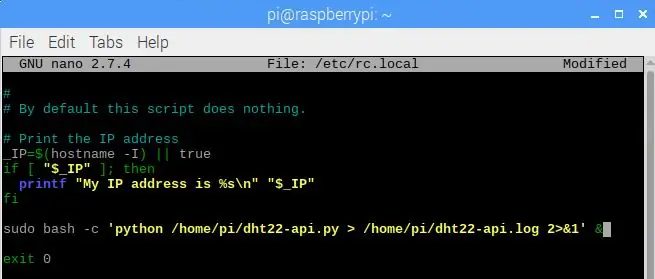
बेशक, आप शायद इस अजगर स्क्रिप्ट को स्वचालित रूप से चलाना चाहते हैं जब रास्पबेरी शुरू हो जाएगी या बिजली स्रोत से जुड़ी होगी।
टर्मिनल खोलें और चलाएं:
सुडो नैनो /etc/rc.local
और बाहर निकलने से पहले 0 अपनी स्क्रिप्ट चलाने के लिए कोड जोड़ें:
sudo bash -c 'पायथन /home/pi/dht22-api.py > /home/pi/dht22-api.log 2>&1' &
स्क्रीन पर के रूप में 1
फ़ाइल को CTRL+X, Y, Enter के साथ सहेजें अपने रास्पबेरी पीआई को पुनरारंभ करने का प्रयास करें, और अब यह तैयार है!
बेझिझक टिप्पणी करें और अपने लकड़हारे को साझा करें
आप जीथब प्रतिनिधि में अन्य कोड संस्करण भी पा सकते हैं:
github.com/sandiwinter/loggingforest/tree/…
सिफारिश की:
NodeMCU Lua सस्ता 6$ बोर्ड MicroPython तापमान और आर्द्रता लॉगिंग, वाईफ़ाई और मोबाइल आँकड़े के साथ: 4 कदम

माइक्रोपायथन तापमान और आर्द्रता लॉगिंग, वाईफाई और मोबाइल आँकड़े के साथ NodeMCU Lua सस्ता 6 $ बोर्ड: यह मूल रूप से क्लाउड वेदर स्टेशन है, आप अपने फोन पर डेटा की जांच कर सकते हैं या लाइव डिस्प्ले के रूप में कुछ फोन का उपयोग कर सकते हैं NodeMCU डिवाइस के साथ आप तापमान और आर्द्रता डेटा को बाहर लॉग कर सकते हैं , कमरे में, ग्रीनहाउस, लैब, कूलिंग रूम या किसी अन्य स्थान पर पूरा
2x तापमान लॉगिंग, वाईफाई और मोबाइल आँकड़े के लिए सस्ते $3 ESP8266 WeMos D1 Mini पर MicroPython: 4 कदम

2x तापमान लॉगिंग, वाईफाई और मोबाइल आँकड़े के लिए सस्ते $3 ESP8266 WeMos D1 Mini पर MicroPython: छोटे सस्ते ESP8266 चिप / डिवाइस के साथ आप कमरे, ग्रीनहाउस, लैब, कूलिंग रूम या किसी अन्य स्थान पर तापमान डेटा को पूरी तरह से मुफ्त में लॉग कर सकते हैं। इस उदाहरण का उपयोग हम अंदर और बाहर कूलिंग रूम के तापमान को लॉग करने के लिए करेंगे। डिवाइस कॉन
Arduino ईथरनेट DHT11 तापमान और आर्द्रता लॉगिंग, मोबाइल आँकड़े: 4 कदम

Arduino ईथरनेट DHT11 तापमान और आर्द्रता लॉगिंग, मोबाइल आँकड़े: Arduino UNO R3, ईथरनेट शील्ड और DHT11 के साथ आप कमरे, ग्रीनहाउस, लैब, कूलिंग रूम या किसी अन्य स्थान पर तापमान और आर्द्रता डेटा को पूरी तरह से मुक्त कर सकते हैं। इस उदाहरण का उपयोग हम कमरे के तापमान और आर्द्रता को लॉग करने के लिए करेंगे। डिवाइस
Arduino और SIM900 GSM GPRS 3G तापमान और आर्द्रता लॉगिंग, मोबाइल आँकड़े: 4 चरण

Arduino और SIM900 GSM GPRS 3G तापमान और आर्द्रता लॉगिंग, मोबाइल आँकड़े: Arduino UNO R3, SIM900 Shield और DHT22 के साथ आप कमरे, ग्रीनहाउस, लैब, कूलिंग रूम या किसी अन्य स्थान पर तापमान और आर्द्रता डेटा को पूरी तरह से मुफ्त में लॉग कर सकते हैं। इस उदाहरण का उपयोग हम कमरे के तापमान और आर्द्रता को लॉग करने के लिए करेंगे। डिवाइस
रास्पबेरी पाई और वीवक्स का उपयोग करते हुए एक्यूराइट 5 इन 1 वेदर स्टेशन (अन्य वेदर स्टेशन संगत हैं): 5 चरण (चित्रों के साथ)

रास्पबेरी पाई और वीवक्स का उपयोग करते हुए एक्यूराइट 5 इन 1 वेदर स्टेशन (अन्य वेदर स्टेशन संगत हैं): जब मैंने एक्यूराइट 5 इन 1 वेदर स्टेशन खरीदा था तो मैं अपने घर पर मौसम की जांच करने में सक्षम होना चाहता था, जबकि मैं दूर था। जब मैं घर गया और इसे स्थापित किया तो मुझे एहसास हुआ कि मुझे या तो कंप्यूटर से डिस्प्ले कनेक्ट करना होगा या उनका स्मार्ट हब खरीदना होगा
